
อ่านหนังสือในแอปหนังสือบน Mac
หลังจากที่คุณรับหนังสือจากร้านหนังสือหรือดาวน์โหลดหนังสือที่คุณซื้อไว้ลงบนอุปกรณ์เครื่องอื่นแล้ว คุณก็สามารถเริ่มอ่านหนังสือเล่มนั้นได้เลย
หมายเหตุ: ในการอ่านหนังสือที่คุณซื้อบนอุปกรณ์เครื่องอื่น คุณต้องตั้งค่า iCloud ให้ดูที่ใช้ iCloud เพื่ออ่านและฟังบนอุปกรณ์ทุกเครื่องของคุณ
ถ้าคุณต้องการสั่งให้อ่านหนังสือให้คุณฟังมากกว่า คุณอาจเพลิดเพลินกับการฟังหนังสือเสียง
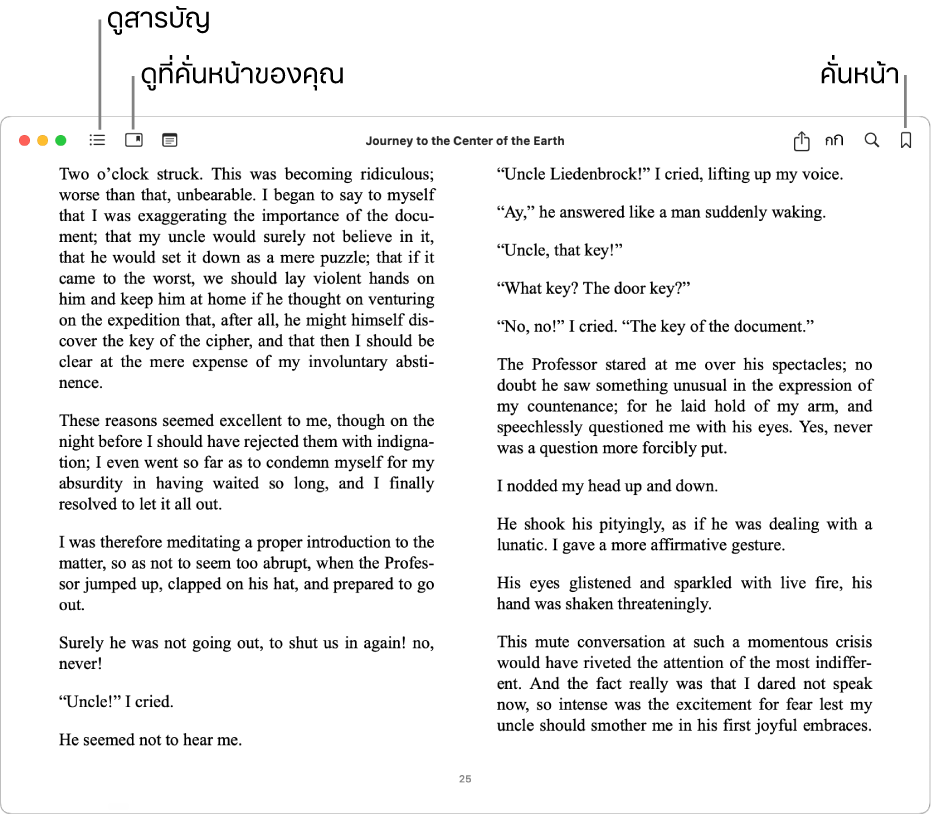
เปิดและย้ายไปยังตำแหน่งต่างๆ ในหนังสือ
ไปที่แอปหนังสือ
 บน Mac ของคุณ
บน Mac ของคุณคลิก หนังสือ (หรือคอลเลกชั่นอื่น) ในแถบด้านข้าง แล้วคลิกสองครั้งที่หนังสือเพื่อเปิด
หมายเหตุ: ถ้าหนังสือมี
 อยู่ที่ด้านล่าง คุณสามารถคลิกสองครั้งที่หนังสือเพื่อดาวน์โหลดหนังสือจาก iCloud ได้ (คุณอาจต้องลงชื่อเข้าก่อน)
อยู่ที่ด้านล่าง คุณสามารถคลิกสองครั้งที่หนังสือเพื่อดาวน์โหลดหนังสือจาก iCloud ได้ (คุณอาจต้องลงชื่อเข้าก่อน)ย้ายไปยังตำแหน่งต่างๆ ในหนังสือ:
ดูสารบัญ: เลื่อนตัวชี้ไปยังด้านบนสุดของหนังสือ จากนั้นคลิก
 หรือ
หรือ  โดยขึ้นอยู่กับหนังสือ
โดยขึ้นอยู่กับหนังสือไปที่หน้าก่อนหน้าหรือหน้าถัดไป: เลื่อนตัวชี้ไปที่ขอบด้านขวาหรือซ้ายของหนังสือ จากนั้นคลิกลูกศรที่ปรากฏ
คุณยังสามารถปัดไปทางขวาหรือทางซ้ายผ่านแทร็คแพดหรือ Magic Mouse หรือใช้ปุ่มลูกศรบนแป้นพิมพ์ได้อีกด้วย ให้ดูที่ดูและกำหนดคำสั่งนิ้วเมาส์หรือแทร็คแพดเอง
ค้นหาในหนังสือ: เลื่อนตัวชี้ไปยังด้านบนสุดของหนังสือ แล้วคลิก
 จากนั้นป้อนคำ วลี หรือเลขหน้า คุณยังสามารถเลือกข้อความ กดปุ่ม Control ค้างไว้แล้วคลิก จากนั้นเลือก ค้นหา ได้อีกด้วย
จากนั้นป้อนคำ วลี หรือเลขหน้า คุณยังสามารถเลือกข้อความ กดปุ่ม Control ค้างไว้แล้วคลิก จากนั้นเลือก ค้นหา ได้อีกด้วยดูหน้าล่าสุดที่คุณดู: คลิก
 ที่มุมซ้ายล่างของหน้าหลังจากที่ข้ามหลายหน้า การดำเนินการนี้จะเป็นประโยชน์ถ้าคุณกำลังดูผลการค้นหาหรือส่วนต่างๆ ในสารบัญของหนังสือ
ที่มุมซ้ายล่างของหน้าหลังจากที่ข้ามหลายหน้า การดำเนินการนี้จะเป็นประโยชน์ถ้าคุณกำลังดูผลการค้นหาหรือส่วนต่างๆ ในสารบัญของหนังสือในการกลับไปที่หน้าที่คุณเริ่มต้น ให้คลิก
 ที่มุมขวาล่างของหน้า
ที่มุมขวาล่างของหน้า
ดูสิ่งที่คุณกำลังอ่านอยู่ในตอนนี้
ไปที่แอปหนังสือ
 บน Mac ของคุณ
บน Mac ของคุณคลิก หน้าแรก ในแถบด้านข้าง
หนังสือที่คุณกำลังอ่านอยู่ในตอนนี้จะแสดงอยู่ในส่วนดำเนินการต่อ ถ้าคุณยังไม่ได้เริ่มอ่านหนังสือ ให้คลิก ทั้งหมด ที่ด้านล่างคลังในแถบด้านข้างเพื่อดูรายการของหนังสือที่ซื้อ
บันทึกหน้าที่อ่านค้างไว้ด้วยที่คั่นหน้า
คุณสามารถบันทึกหลายตำแหน่งในหนังสือได้ด้วยที่คั่นหน้า
เคล็ดลับ: คลิก ![]() เพื่อดูที่คั่นหน้าทั้งหมดในหนังสือ
เพื่อดูที่คั่นหน้าทั้งหมดในหนังสือ
ไปที่แอปหนังสือ
 บน Mac ของคุณ
บน Mac ของคุณคลิก หนังสือ (หรือคอลเลกชั่นอื่น) ในแถบด้านข้าง แล้วคลิกสองครั้งที่หนังสือเพื่อเปิด
บนหน้าที่คุณต้องการคั่นหน้า ให้เลื่อนตัวชี้ไปยังด้านบนสุดของหน้า จากนั้นคลิก

ถ้าหน้าถูกคั่นหน้าไว้อยู่แล้ว ปุ่มที่คั่นหน้าจะเป็นสีทึบ ในการเอาที่คั่นหน้าออก ให้คลิก
 อีกครั้ง
อีกครั้ง
สั่งให้อ่านหนังสือให้คุณฟัง
ไปที่แอปหนังสือ
 บน Mac ของคุณ
บน Mac ของคุณคลิก หนังสือ (หรือคอลเลกชั่นอื่น) ในแถบด้านข้าง แล้วคลิกสองครั้งที่หนังสือเพื่อเปิด
ปฏิบัติตามวิธีใดวิธีหนึ่งต่อไปนี้:
สำหรับหนังสือที่มีคุณสมบัติอ่านให้ฟัง: คลิก
 ในแถบเครื่องมือที่ด้านบนสุดของหนังสือ คลิกเมนูที่แสดงขึ้นถัดจากปุ่มเล่น จากนั้นเลือกตัวเลือกการเปลี่ยนหน้า
ในแถบเครื่องมือที่ด้านบนสุดของหนังสือ คลิกเมนูที่แสดงขึ้นถัดจากปุ่มเล่น จากนั้นเลือกตัวเลือกการเปลี่ยนหน้าสำหรับหนังสือเล่มใดก็ตาม: ไปยังหน้าที่คุณต้องการฟัง แล้วเลือก แก้ไข > เสียงพูด > เริ่มพูด ให้ดูที่ตั้งให้ Mac ของคุณอ่านข้อความที่อยู่บนหน้าจอ
อ่านข้อมูลเกี่ยวกับหนังสือหรือหนังสือเสียง
คุณสามารถดูคำอธิบายและรายละเอียดสำหรับเนื้อหาที่คุณซื้อจากร้านหนังสือหรือร้านหนังสือเสียงได้
ไปที่แอปหนังสือ
 บน Mac ของคุณ
บน Mac ของคุณคลิกคอกเลกชั่นที่ด้านล่างคลังในแถบด้านข้าง
คลิก
 ของรายการนั้น จากนั้นเลือก ดูในร้าน
ของรายการนั้น จากนั้นเลือก ดูในร้าน
หน่วงเวลาของการตั้งค่าพักจอภาพในระหว่างอ่าน
คุณสามารถปรับเวลาก่อนที่จอภาพของคุณจะเข้าสู่โหมดพักได้ เพื่อไม่ให้รบกวนคุณในระหว่างที่อ่านหนังสือ
ไปที่แอปหนังสือ
 บน Mac ของคุณ
บน Mac ของคุณเลือก หนังสือ > การตั้งค่า จากนั้นคลิก การอ่าน
เลือกหรือเลิกเลือก “เพิ่มอีก 10 นาทีในระหว่างอ่าน”
แปลข้อความในหนังสือ
ไปที่แอปหนังสือ
 บน Mac ของคุณ
บน Mac ของคุณเลือกข้อความที่คุณต้องการแปล
กดปุ่ม Control ค้างไว้แล้วคลิกส่วนที่เลือก จากนั้นเลือก แปล [ส่วนที่เลือก] (ถ้าคุณไม่เห็นตัวเลือกนี้ คุณไม่สามารถแปลข้อความนี้ได้ในแอปหนังสือ)
เลือกภาษาปัจจุบัน จากนั้นเลือกภาษาที่คุณต้องการแปล
ในการค้นหาหนังสือในภาษาอื่น ให้ดูที่ดูหนังสือและหนังสือเสียงตามภาษา ประเทศ หรือภูมิภาค ในการจัดการภาษาหรือเปลี่ยนภาษาหลักของคุณ ให้ดูที่เปลี่ยนการตั้งค่าภาษาและภูมิภาค